- Opérations sur les dossiers :
cd dir Changer le répertoire courant vers le répertoire "dir"
cd Aller vers le dossier "home"
cd .. Ouvrir répertoire parent
cd - Ouvrir répertoire précédent
cd . Ouvrir répertoire courant
mkdir dir Créer un nouveau répertoire nommé "dir"
rmdir Supprimer le répertoire "dir"
ls dir Lister le contenu du répertoire "dir"
ls -a Lister le contenu du répertoire (les dossiers cachés sont inclus)
ls -l Lister le contenu du répertoire en format longue (plus de détails)
ls -t Lister le contenu du répertoire en fonction du temps de création du contenu
ls -S Lister le contenu du répertoire en fonction de la taille de son contenu
ls -r Lister le contenu du répertoire en renversant l'ordre
ls -R Lister le contenu du répertoire d'une manière récursive
- Opérations sur les fichiers :
cp file1 file2 Copier le contenu du "file1" dans "file2"
mv file1 file2 Copier "file1" et le renommer en "file2"
rm file Supprimer "file"
cat file Afficher le contenu du "file"
cat file1 file2 Concaténer "file1" et "file2"
less file Afficher le contenu du "file" petit à petit. "q" pour quitter
head file Afficher les 10 premières lignes du fichier "file"
tail file Afficher les 10 dernières lignes du fichier "file"
tail -n 5 file Afficher les 5 dernières lignes du fichier "file"
taile -f file Afficher les 10 dernières lignes avec mise à jour continue d'affichage
- Aide (help) :
man -k word Rechercher dans le manuel du mot "word"
-h Option "-h" affiche l'aide de la commande
- Recherche des fichiers :
grep -v file Inverser la recherche
grep -r file Recherche récursive
grep -e patt -e patt file Recherche méthodique multiples "patt"
locate file Recherche rapide d'un fichier
wich cmd Rechercher l'endroit binaire dans l'OS de la commande "cmd"
find dir -name pattern Recherche le répertoire "dir" avec une méthode "pattern".
Exemple : find photos -name photos
- Les standards IO Streams :
stdout Données de sortie affichées dans l'écran
stderr Erreurs de sortie affichées dans l'écran
echo string Afficher "string" dans l'écran
- Redirections
cmd < file "File" est utilisé comme donnée d'entrée à la commande "cmd"
cmd >> file Ajouter la sortie de la commande "cmd" au fichier "file"
cmd 2> file Écrire les erreurs de sortie dans "file"
cmd &> file Écrire les erreurs et la sortie de la commande "cmd" dans "file"
- Les Pipes et les commandes multiples :
cmd1 | &cmd2 Stderr de la commande "cmd1" sont utilisées comme données d'entrée de la commande "cmd2"
cmdPart1 \
cmdPart2 Continuer la commande dans dans la ligne suivante
cmd1; cmd2 Exécuter "cmd1" puis "cmd2"
- Processus :
ps Afficher les processus de l'utilisateur
ps -e Afficher tous les processus
ps -fA Afficher tous les processus en détails
top Afficher les processus en temps réel
cmd & Exécuter la commande "cmd" en arrière plan
Ctrl + C Stopper (tuer) le processus en action
Ctrl + Z Suspendre le processus en action
bg Placer le processus suspendu en arrière plan
fg Amener le processus en arrière plan au premier plan d'exécution
kill Pid Tuer un processus par son ID Pid
kill -9 Pid Tuer un processus (d'une manière forte) par son ID Pid
- Opérations sur les fichiers texte :
wc file Compter les lignes, les mots et les caractères du fichier "file"
sort file Classer "file" ligne par ligne
sed 's/abc/def/g' file Remplacer les occurrences de "abc" par "def" dans le fichier "file"
Pour de commandes, veuillez consulter : Bash Commands











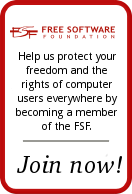
Enregistrer un commentaire
Remarque : Seul un membre de ce blog est autorisé à enregistrer un commentaire.